Android Zertifikatsimport
Anleitung Import Zertifikat Android 6
HINWEIS
Der Zertifikatsimport funktioniert nicht mit dem Firefoxbrowser.
Androids Anmeldeinfomationsspeicher
Android verfügt seit der Version 2.0 über einen sogenannten Anmeldeinformationsspeicher. Dies ist ein spezieller Speicher in dem Zertifikate gespeichert werden, um sie vor Missbrauch zu schützen.
Um ein Zertifikat unter Android 6 installieren zu können, muss eine Displaysperre eingegeben werden. Diese Displaysperre wird u.a. genutzt, um den Anmeldeinformationsspeicher zu verschlüsseln.
Die Displaysperre muss vor, oder zu Beginn der Installation des ersten Zertifikats erfolgen.
Eine Displaysperre können Sie unter Bildschirmsperre -> Bildschirmsicherheit -> Bildschirmsperre einrichten.
Ihren Anmeldeinformationsspeicher finden Sie unter: Einstellungen -> Sicherheit -> Anmeldeinformationsspeicher
Ihre installierten Zertifikate finden Sie unter: Einstellungen -> Sicherheit -> Vertrauenswürde Anmeldedaten
Die Displaysperre lässt sich nicht entfernen, solange noch ein von Ihnen installiertes Zertifikat installiert ist!
(Pfade können je nach Versionsstand / Hersteller abweichen)
Verbinden Sie sich mit dem Funknetz "ITMC-GAST".
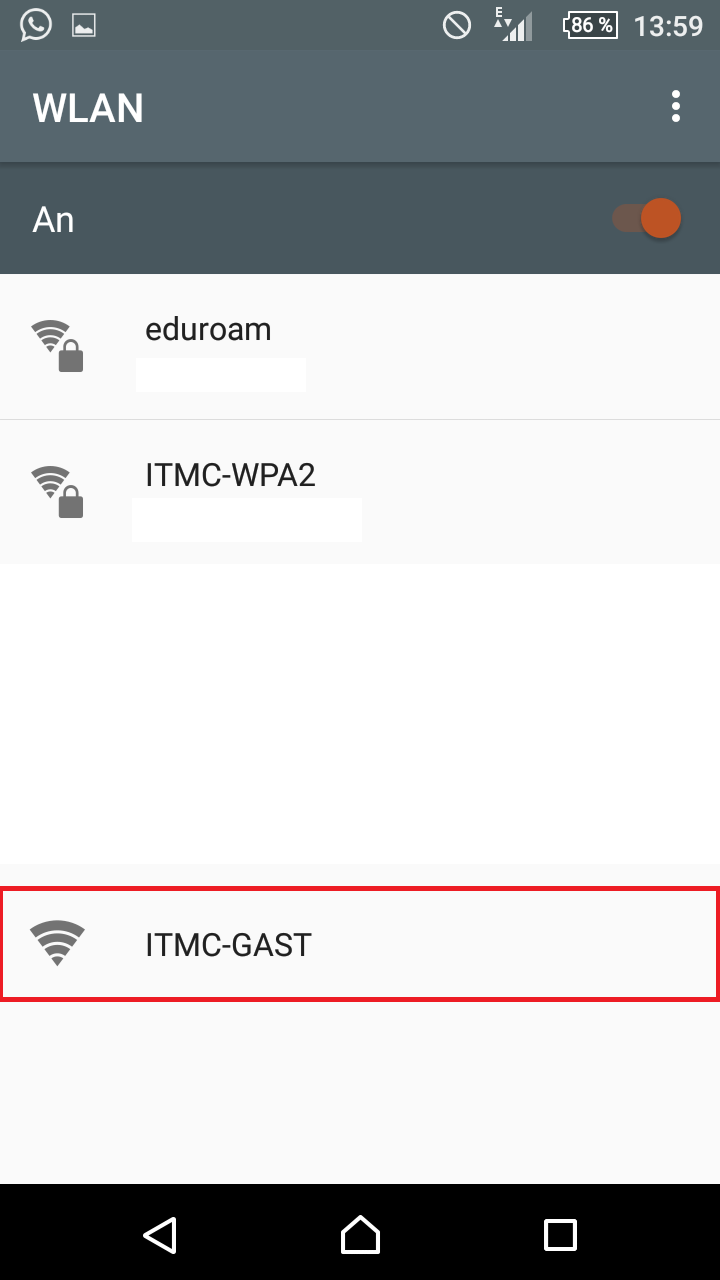
Da das Funknetz keine Verschlüsselung besitzt, weist Android darauf hin. Klicken Sie auf "Verbinden".
Geben Sie die URL http:www.pki.tu-dortmund.de ein. Wenn die Seite fertig geladen wurde, gehen Sie bitte zum Ende der Seite.
Klicken Sie hier "Wurzelzertifikat (T-TeleSec GlobalRoot Class 2)" an.
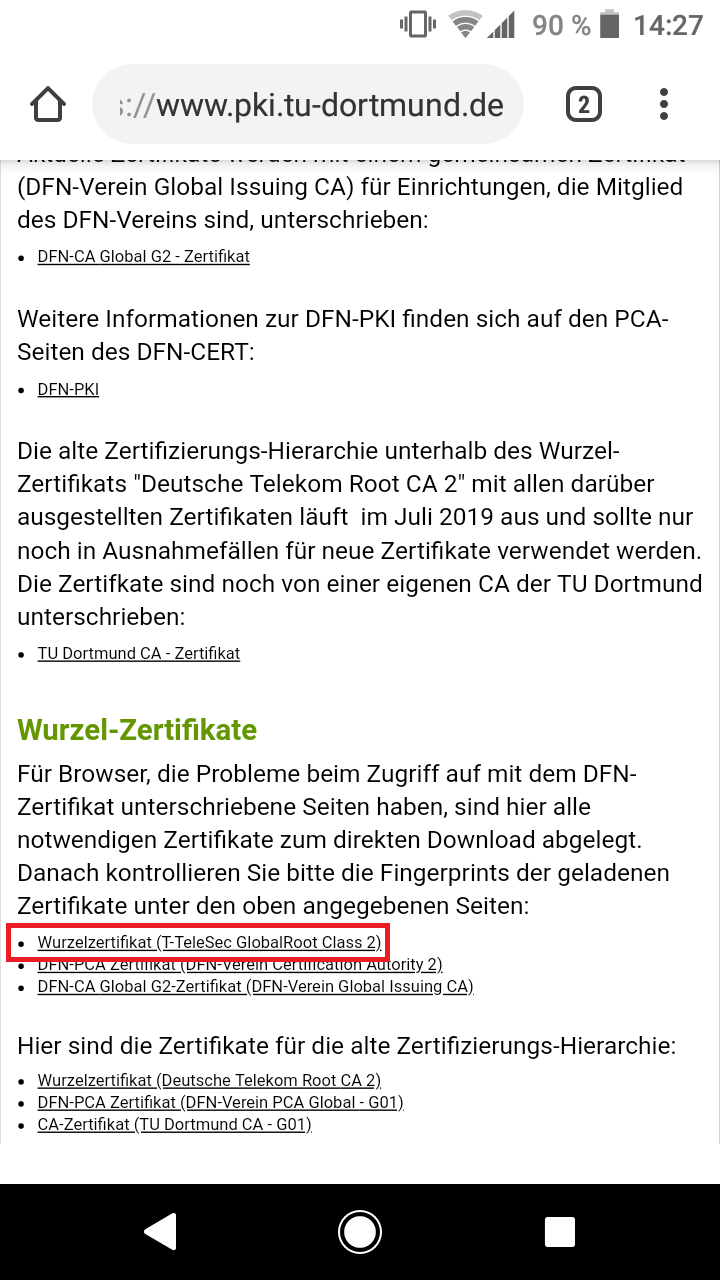
Das folgende Fenster öffnet sich(Falls Sie eine Fehlermeldung bekommen, dass die Installation fehlgeschlagen ist, müssen Sie zuerst zu den Downloads ihres Geräts und dort telesec.crt anklicken). Sie müssen dem Zertifikat einen beliebigen Namen geben und "WLAN" als "Verwendung für die Anmeldedaten" auswählen.
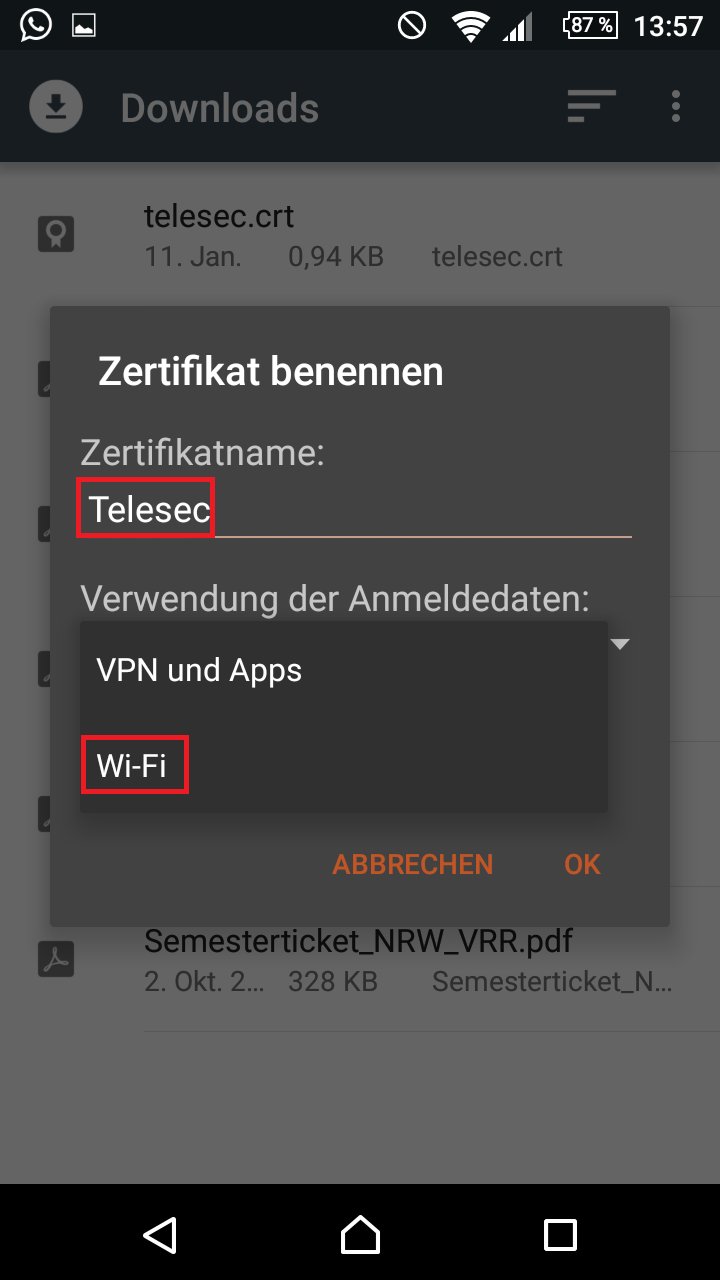
Klicken Sie danach auf OK. Android sollte Ihnen danach die erfolgreiche Installation eines Zertifikats anzeigen.
ACHTUNG:
Wenn dies das erste von Ihnen installierte Zertifikat ist, und Sie noch keine Displaysperre eingerichtet haben, werden Sie nun aufgefordert, eine Displaysperre einzurichten.
Die Einrichtung einer Displaysperre ist nicht optional! Ohne eine Displaysperre können Sie unter Android 6 kein Zertifikat installieren.
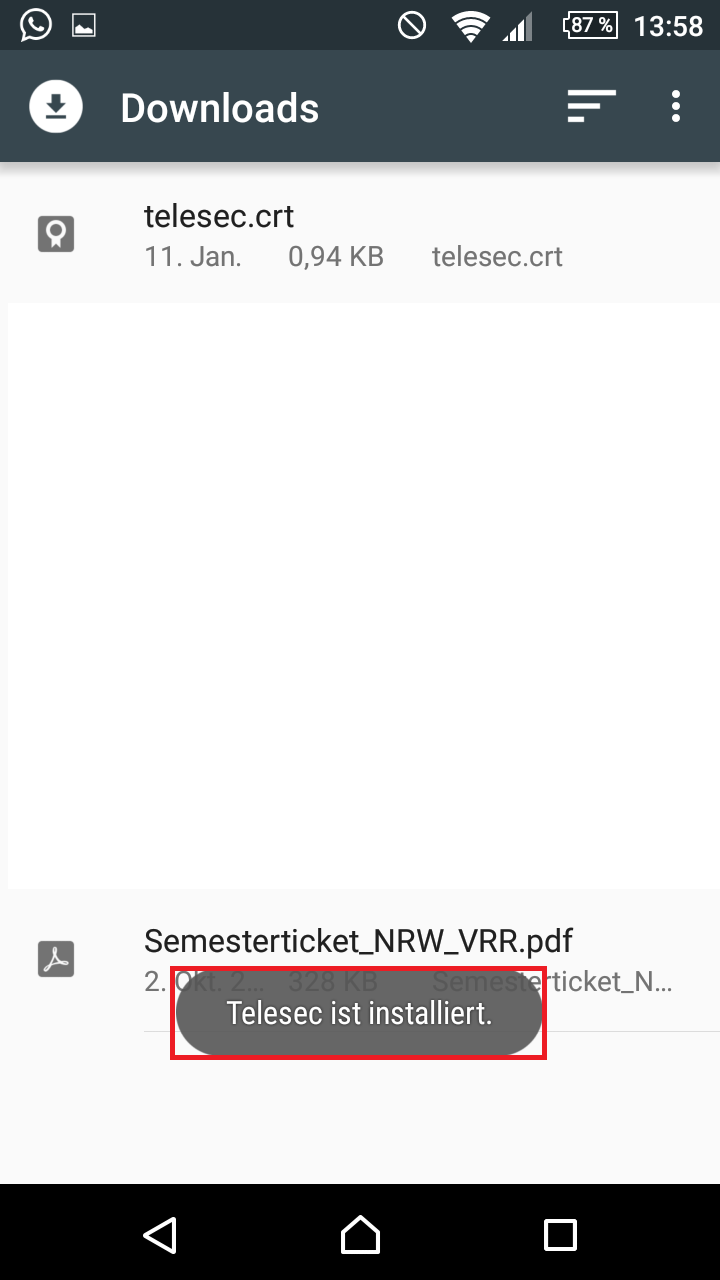
Sie können nun mit der Anleitung zur Konfiguration des Funknetzes hier weitermachen.

